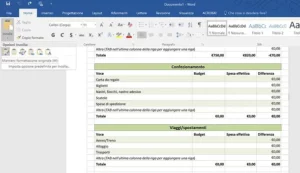Le macro in Excel sono strumenti di automazione che permettono di registrare e riprodurre una serie di comandi e azioni all’interno di un foglio di calcolo. Questo è particolarmente utile per attività ripetitive o complesse, che possono essere eseguite automaticamente con un singolo clic o una combinazione di tasti.
Cos’è una Macro?
- Definizione: Una macro è essenzialmente una sequenza di istruzioni programmate che può essere eseguita in Excel per automatizzare attività. Le macro in Excel sono scritte in VBA (Visual Basic for Applications), un linguaggio di programmazione integrato in Excel e in altre applicazioni Microsoft Office.
Creazione di una Macro
Ci sono due modi principali per creare una macro in Excel:
- Registrazione di una Macro:
- Questo metodo non richiede la conoscenza di VBA. Puoi semplicemente registrare una serie di azioni, e Excel convertirà queste azioni in codice VBA.
- Passaggi per la registrazione:
- Vai su
Visualizza(oSviluppose hai abilitato la scheda) >Macro>Registra macro. - Assegna un nome alla macro e, opzionalmente, un tasto di scelta rapida.
- Esegui le azioni che vuoi automatizzare.
- Una volta terminato, clicca su
Interrompi registrazione.
- Vai su
- Scrittura di una Macro in VBA:
- Questo metodo richiede la scrittura diretta di codice in VBA.
- Passaggi per la scrittura:
- Apri l’editor VBA tramite
Alt + F11o tramite la schedaSviluppo>Visual Basic. - Crea un nuovo modulo o seleziona un modulo esistente.
- Scrivi il codice VBA per eseguire le azioni desiderate.
- Apri l’editor VBA tramite
Esempio di Macro:
Un semplice esempio di macro potrebbe essere la creazione di una macro che formatta automaticamente una colonna di numeri come valuta:
Sub FormatAsCurrency()
Columns("B:B").Select
Selection.NumberFormat = "$#,##0.00"
End SubQuesta macro formatta la colonna B come valuta con due decimali.
Esecuzione di una Macro
- Puoi eseguire una macro registrata o scritta manualmente in vari modi:
- Dal Menu Macro: Vai su
Visualizza>Macro>Visualizza Macro, seleziona la macro e clicca suEsegui. - Assegnazione a un Pulsante: Puoi creare un pulsante in un foglio di lavoro e assegnare la macro al pulsante.
- Tasto di Scelta Rapida: Se hai assegnato un tasto di scelta rapida durante la registrazione, puoi eseguire la macro premendo quella combinazione di tasti.
Vantaggi delle Macro
- Risparmio di Tempo: Automatizzano le operazioni ripetitive.
- Riduzione degli Errori: Minimizzano gli errori umani durante operazioni complesse.
- Coerenza: Garantiscono che le stesse operazioni vengano eseguite nello stesso modo ogni volta.
Sicurezza delle Macro
Le macro possono essere potenzialmente pericolose se contengono codice dannoso. Per questo motivo, Excel include impostazioni di sicurezza che ti avvisano o bloccano l’esecuzione di macro non sicure. È importante eseguire solo macro da fonti fidate.